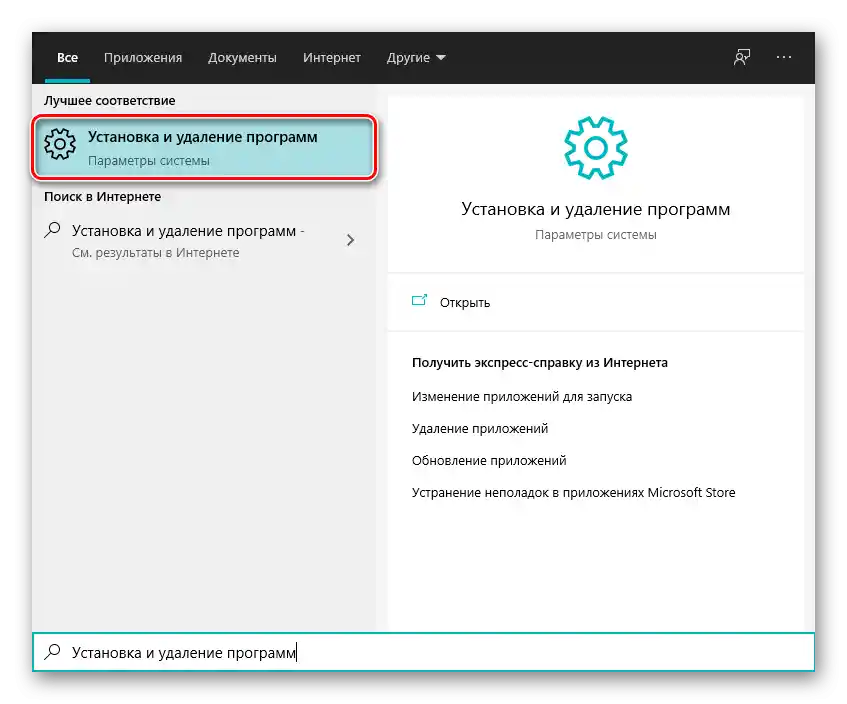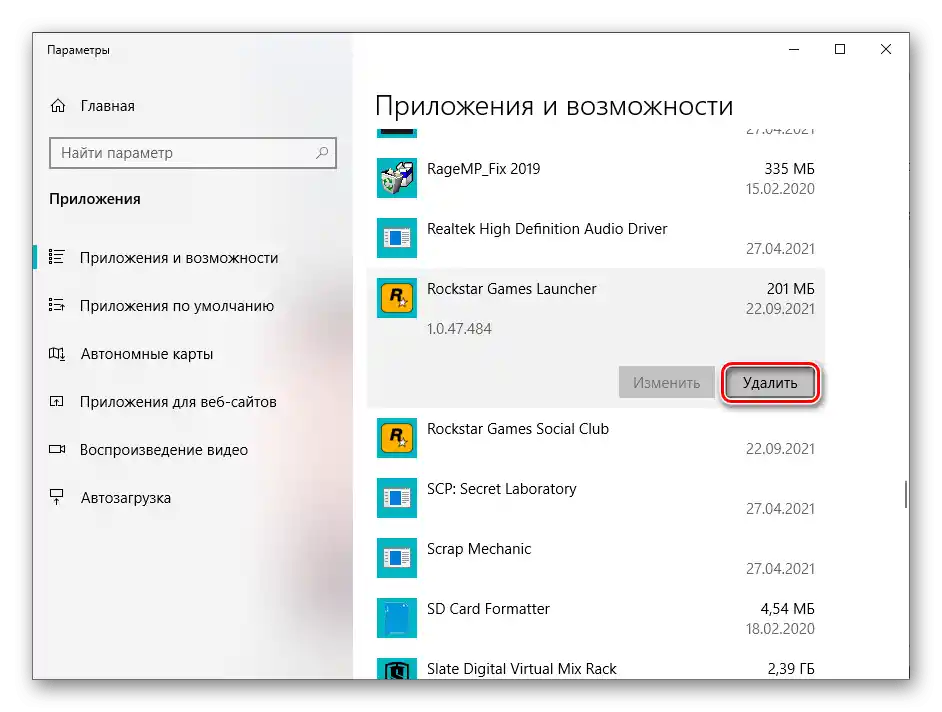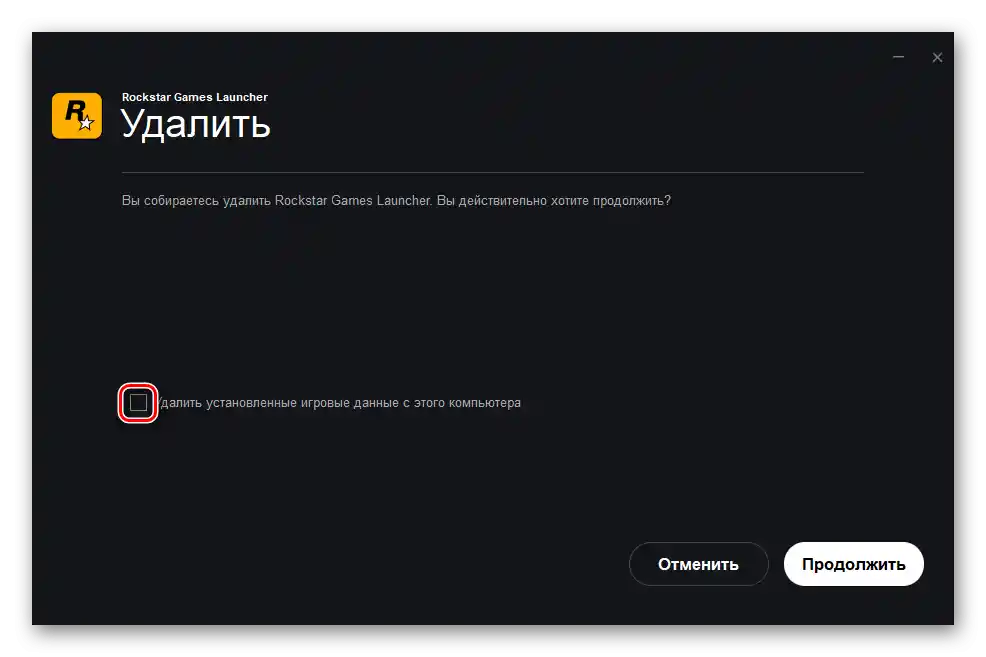Зміст:
Найпростіші способи вирішення проблеми
Якщо до цього ви запускали гру через ярлик, спробуйте зробити це безпосередньо через Epic Games Store. Для цього зайдіть на вкладку "Бібліотека" та натисніть на іконку з грою.
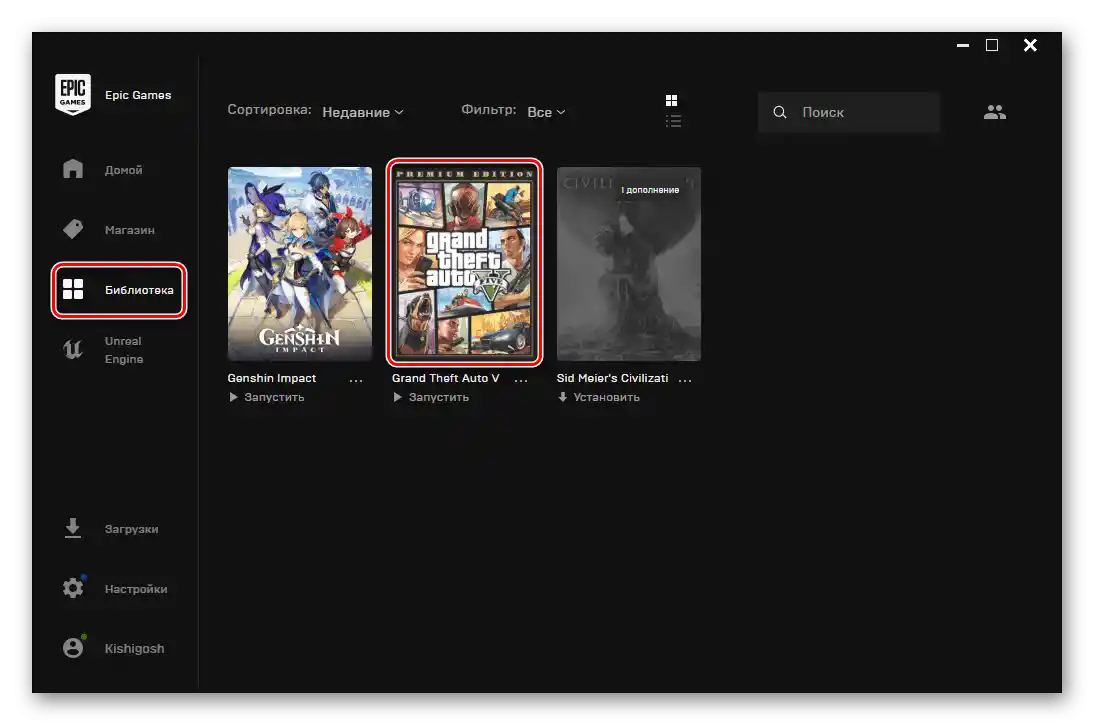
Якщо це не допомогло, спробуйте перезавантажити комп'ютер, щоб виключити та скинути всі помилки, які могли виникнути під час роботи. У більшості випадків GTA V після цього починає запускатися.
Причина 1: Проблема з комп'ютером
Тим, у кого попередні способи не спрацювали, потрібно копати глибше. GTA V може не запускатися з двох причин: проблема в комп'ютері або в сервісах, які надають доступ до гри. Розглянемо першу з них.
Варіант 1: Перевірка відповідності системним вимогам
Коли GTA V при першому ж запуску не працює, є ймовірність, що характеристики комп'ютера не відповідають рекомендованим. Системні вимоги гри наведені на наступному скріншоті (їх також можна подивитися на сторінці в Epic Games). Про те, як дізнатися характеристики свого ПК, можна прочитати в інших наших статтях за посиланнями нижче. Комплектуючі, які слабші навіть за мінімальні вимоги, можуть спровокувати неполадку при відкритті GTA V.
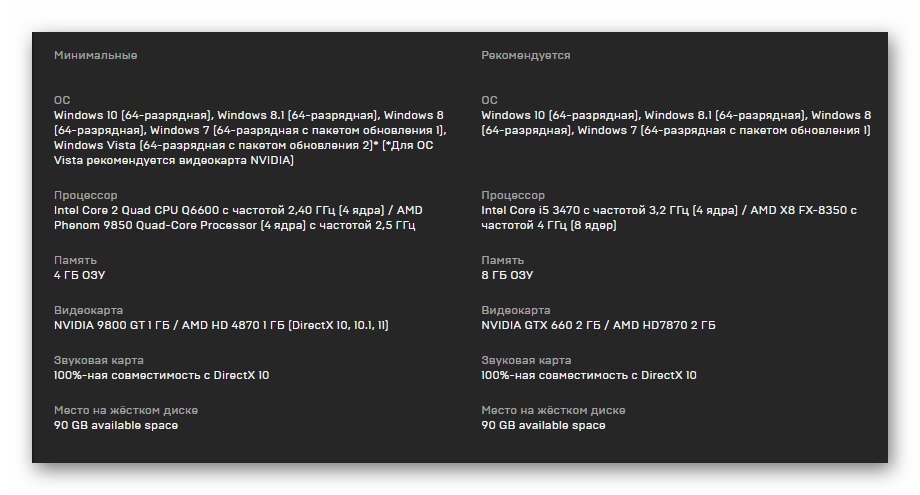
Докладніше: Перегляд характеристик комп'ютера в Windows 10 / Windows 8 / Windows 7
Варіант 2: Перевірка локальних файлів на цілісність
Проблеми з запуском гри виникають і тоді, коли один або кілька її файлів були змінені або видалені.Таке може статися, наприклад, через некоректно встановлене оновлення або невдалу спробу встановити додатковий контент. У таких випадках достатньо перевірити цілісність даних.
- Зайдіть на вкладку "Бібліотека" та натисніть на три точки поруч з назвою гри.
- В відкритому списку виберіть пункт "Перевірити".
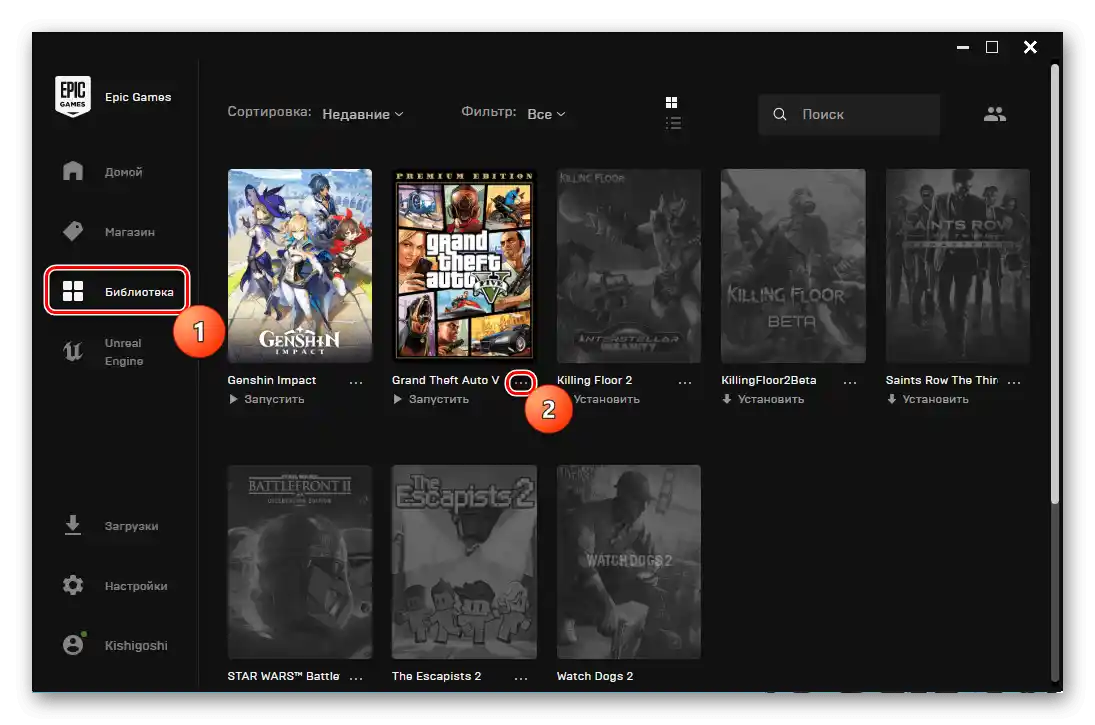
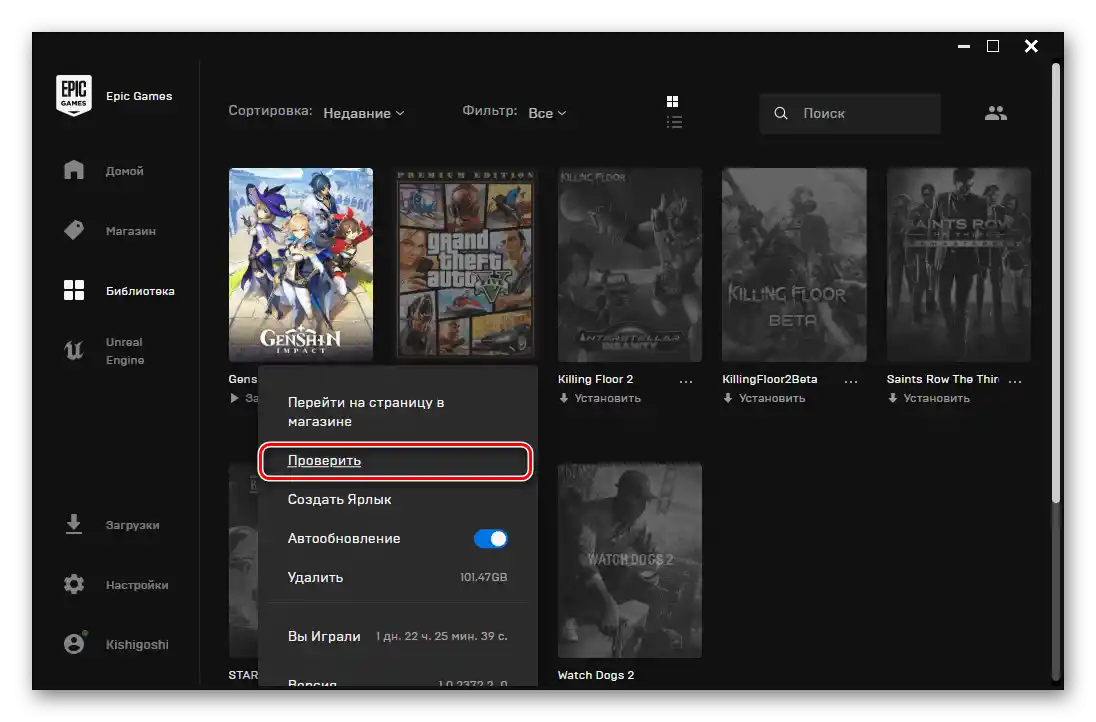
Розпочнеться перевірка всіх файлів GTA V. Зазвичай вона займає не більше 10 хвилин, залежно від швидкості накопичувача та інтернету. Після закінчення перевірки докачаються всі відсутні файли. Ігровий прогрес при цьому не буде порушено.
Причина 2: Некоректна робота Social Club
Завантаження гри може припинятися на моменті з'єднання з Rockstar Games Social Club — у такій ситуації, швидше за все, винен саме цей інструмент. При наявності кількох акаунтів спочатку потрібно переконатися, що профіль Social Club пов'язаний з Epic Games. Якщо він прив'язаний до іншого акаунту, з'явиться помилка про те, що підтвердити наявність гри не вдалося. Іноді замість цієї помилки виникає пропозиція перевірити цілісність файлів. Тим, хто вже виконував цю процедуру, повторювати її не потрібно.Після перевірки зв'язку акаунтів можна переходити до наступних дій.
Варіант 1: Запуск служби вручну
Якщо служба Rockstar вимкнена, Social Club працювати не зможе, а отже, і GTA V не запуститься.
- Зайдіть у меню пошуку через "Пуск" або окрему іконку лупи в лівому нижньому куті (актуально тільки для Windows 10). У рядку пошуку введіть назву програми — "Служби" — і відкрийте її.
- Знайдіть у списку "Rockstar Game Library Service" і, якщо служба зупинена, запустіть її. Після цього перевірте, чи запрацювала GTA.
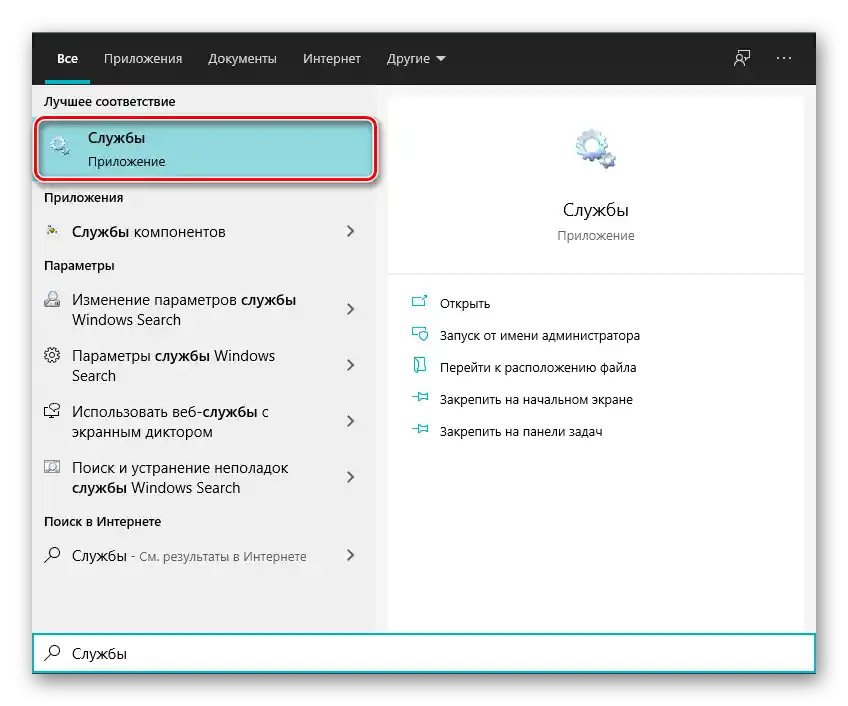
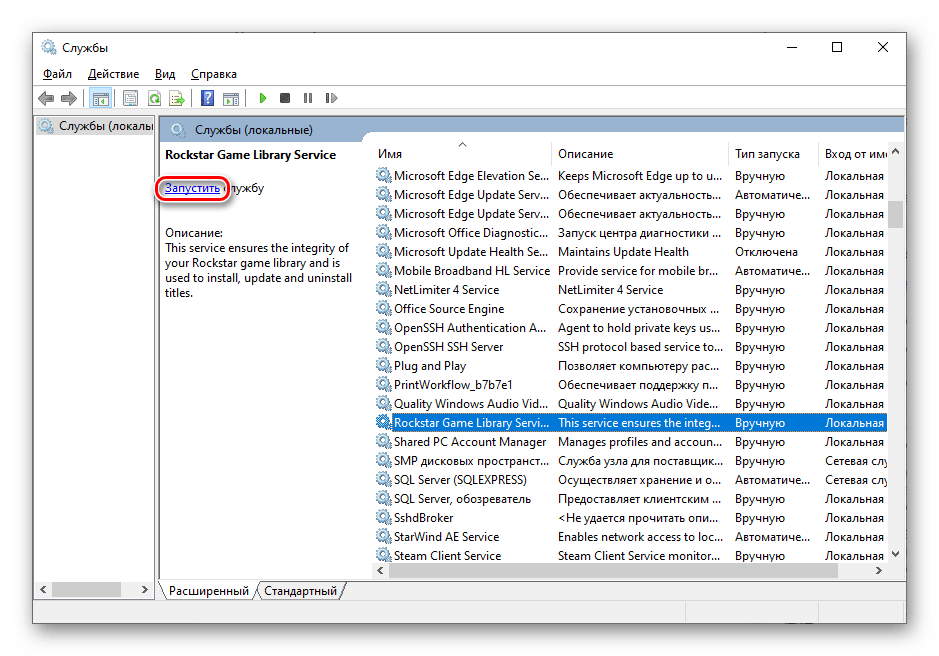
Варіант 2: Видалення локальних даних профілю
Цей метод також може допомогти в деяких випадках.
- Відкрийте Rockstar Games Launcher і перейдіть у розділ "Налаштування".
- Відкрийте вкладку "Дані облікового запису" і натисніть на кнопку "Видалити".
- Перезавантажте комп'ютер і знову увійдіть в акаунт.
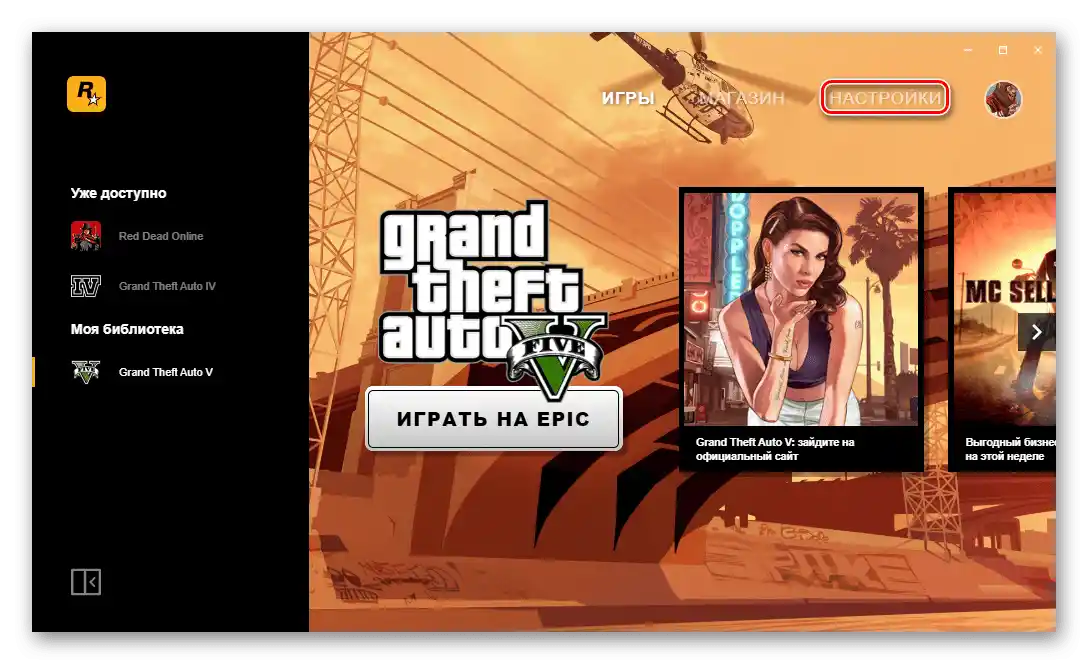
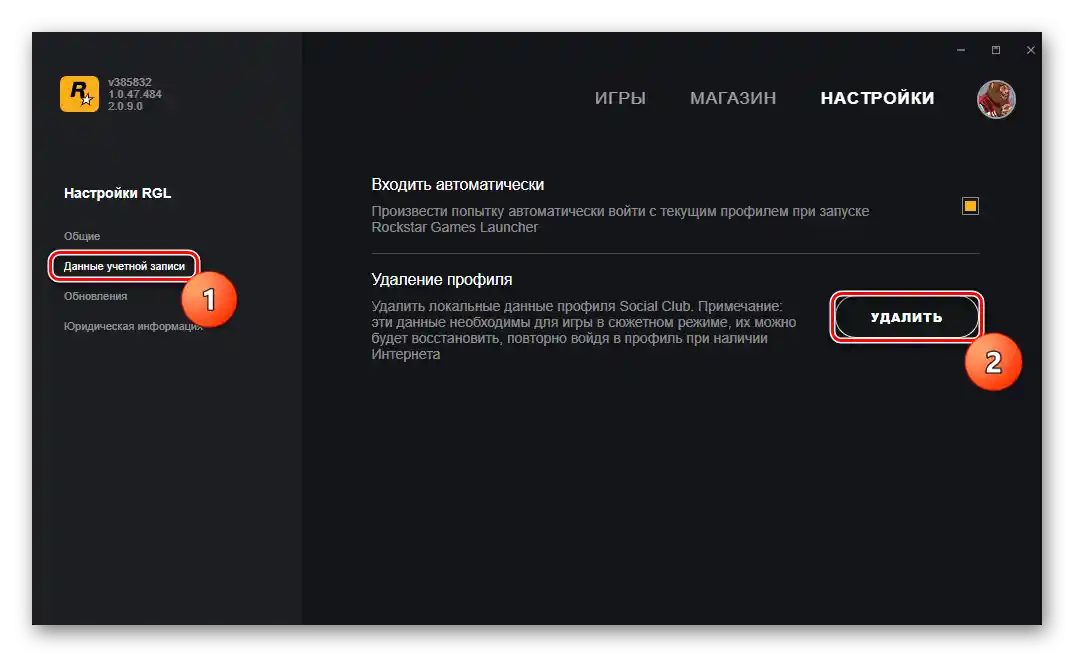
Варіант 3: Переустановка Rockstar Games Launcher
Радикальний спосіб, який вирішить більшість помилок, — переустановка лаунчера.
- У меню пошуку знайдіть і відкрийте інструмент "Встановлення та видалення програм"
- Відкриється вікно з усіма встановленими на комп'ютері програмами. Прокрутіть список вниз і знайдіть "Rockstar Games Launcher". Натисніть на нього лівою кнопкою миші та виберіть "Видалити".
- Відкриється утиліта для видалення сервісу. Переконайтеся, що галочка навпроти напису "Видалити встановлені ігрові дані з цього комп'ютера" була знята! Після цього дотримуйтесь інструкцій і заверште видалення лаунчера.
- Скачайте та встановіть Rockstar Games Launcher з офіційного сайту.